Czym jest plik Openwith.exe i jak naprawić błędy?
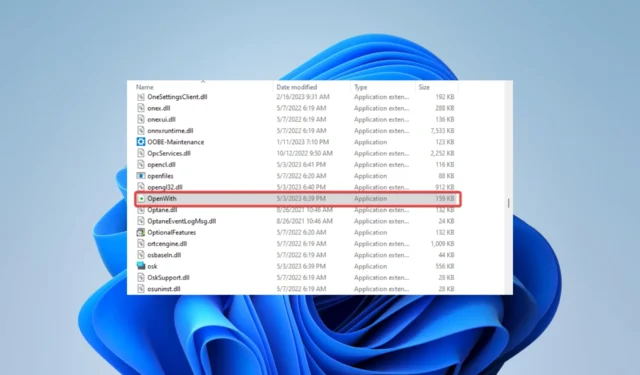
Jeśli kiedykolwiek próbowałeś otworzyć plik w systemie operacyjnym Windows, musiałeś użyć openwith.exe. Możesz się zastanawiać, jak skoro nie uruchomiłeś celowo takiego pliku.
W tym przewodniku zapoznamy się z plikiem wykonywalnym, powiemy, że jest używany i pomożemy rozwiązać typowe błędy związane z nim.
Co to jest OpenWith.exe?
Plik wykonywalny openwith.exe jest składnikiem systemu operacyjnego Windows. Zarządza zachowaniem okna dialogowego Otwórz za pomocą , gdy użytkownik próbuje otworzyć plik z nierozpoznanym lub nieznanym rozszerzeniem pliku.
Głównym celem Openwith.exe jest ułatwienie wyboru odpowiedniego oprogramowania do otwierania określonego typu plików. Na przykład OpenWith.exe uruchomi domyślną przeglądarkę obrazów po dwukrotnym kliknięciu pliku. plik jpg.
Typowe błędy związane z plikiem wykonywalnym to brak pliku openwith.exe, błąd aplikacji openwith.exe oraz uszkodzony lub brakujący plik openWith.exe. Pokażemy Ci więc, jak je rozwiązać.
Jak naprawić błędy openwith.exe?
Zanim przejdziesz do szczegółowego rozwiązywania problemów, wypróbuj następujące obejścia:
- Uruchom ponownie komputer, ponieważ ponowne uruchomienie może być wystarczająco silne, aby naprawić drobne usterki urządzenia.
- Uruchom skanowanie w poszukiwaniu złośliwego oprogramowania, aby wykluczyć błąd spowodowany infekcją wirusową.
- Odinstaluj problematyczną aplikację i zainstaluj ją ponownie ze świeżo pobranej kopii.
Jeśli powyższe nie działa, przejdź do bardziej szczegółowych rozwiązań poniżej.
1. Napraw rejestr systemu Windows
Problemy z rejestrem mogą prowadzić do problemów z plikiem openwith.exe. Zmiany można wprowadzać ręcznie, ale zalecamy korzystanie z automatycznego lub specjalistycznego oprogramowania do naprawy rejestru .
Z biegiem czasu w rejestrze mogą pojawiać się błędy, uszkodzone łącza, osierocone wpisy i błędne dane, co wpływa na stabilność i wydajność systemu. Te narzędzia do naprawy rejestru są przeznaczone do skanowania i rozwiązywania problemów w rejestrze systemu Windows.
2. Uruchom skanowanie Kontroler plików systemowych (SFC).
- Naciśnij Windows+ R, aby otworzyć okno dialogowe Uruchom .
- Wpisz cmd i naciśnij Ctrl ++ Shift .Enter
- Wpisz poniższy skrypt i naciśnij, Enter aby uruchomić skanowanie.
sfc /scannow - Poczekaj na zakończenie skanowania, a następnie uruchom ponownie komputer i sprawdź, czy błąd został naprawiony.
3. Przywróć openwith.exe
- Uruchom zapasowy laptop z systemem Windows i naciśnij Windows+ E, aby otworzyć Eksplorator plików .
- Przejdź do poniższej ścieżki:
C:\WINDOWS\System32 - Wyszukaj i skopiuj plik openwith na dowolny nośnik pamięci.
- Otwórz ścieżkę System32 na problematycznym komputerze, wklej skopiowany plik i sprawdź, czy rozwiązuje problem.
4. Uruchom Przywracanie systemu
- Naciśnij Windows+ R, aby otworzyć okno dialogowe Uruchom.
- Wpisz rstrui i naciśnij Enter.
- Kliknij Dalej .
- Wybierz punkt przywracania i kliknij Dalej .
- Na koniec kliknij przycisk Zakończ i poczekaj na zakończenie procesu.
Zwykle, gdy pojawia się błąd związany z plikiem openwith.exe, pojawia się powiadomienie, które powinno pomóc w wyborze metod rozwiązywania problemów lub rozwiązań do wypróbowania. W większości przypadków rozwiązanie można znaleźć przy użyciu dowolnego z powyższych rozwiązań.
Na koniec chcielibyśmy usłyszeć od ciebie. Jeśli więc masz pytania, skontaktuj się z nami, korzystając z sekcji komentarzy poniżej.



Dodaj komentarz